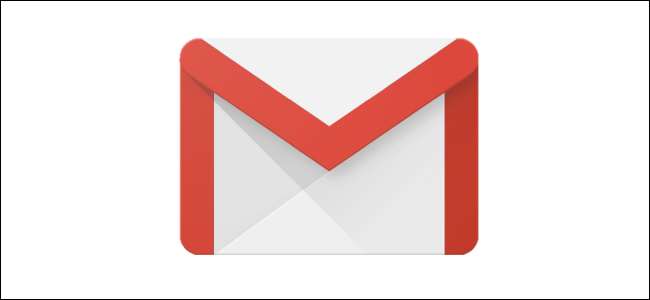
การเพิ่มไฮเปอร์ลิงก์เป็นวิธีที่มีประสิทธิภาพในการนำผู้อ่านของคุณไปยังหน้าเว็บที่ต้องการ แม้ว่าคุณจะสามารถเพิ่มไฮเปอร์ลิงก์ลงในข้อความได้ แต่ Gmail ยังให้คุณเพิ่มไฮเปอร์ลิงก์ให้กับรูปภาพในเนื้อหาของอีเมลได้ วิธีทำให้เกิดขึ้นมีดังนี้
การแทรกรูปภาพใน Gmail
เราจะถือว่าคุณอยู่ในบัญชี Gmail ของคุณแล้ว ถ้าไม่ได้ไปข้างหน้าและไปที่นั่น เมื่อคุณพร้อมแล้วให้เลือกปุ่ม "เขียน" ซึ่งอยู่ที่มุมบนซ้าย
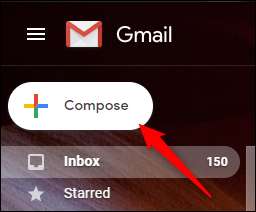
เมื่อเลือกแล้วหน้าต่าง“ ข้อความใหม่” จะปรากฏขึ้น เมื่อคุณกรอกที่อยู่อีเมล (1) และหัวเรื่อง (2) และพิมพ์เนื้อหาของข้อความของคุณ (3) ไปข้างหน้าและวางเคอร์เซอร์ในตำแหน่งที่คุณต้องการแทรกรูปภาพของคุณ (4)

คลิกไอคอน "แทรกรูปภาพ" ที่ด้านล่างของหน้าต่าง
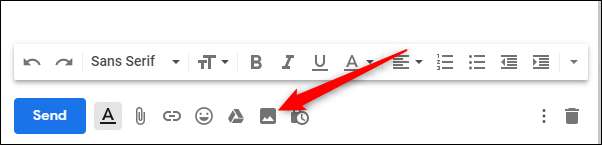
ในหน้าต่าง“ แทรกรูปภาพ” คุณสามารถลากรูปภาพหรือเรียกดูได้ หากรูปภาพที่คุณกำลังมองหาไม่ได้อยู่ใน "รูปภาพ" หรือ "อัลบั้ม" ของโปรไฟล์คุณสามารถเรียกดูเว็บหรืออัปโหลดจากคอมพิวเตอร์ของคุณ
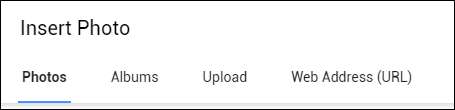
หลังจากที่คุณเลือกภาพ แต่ก่อนที่คุณจะแทรกให้แน่ใจว่าได้เลือกตัวเลือก“ ในบรรทัด” ที่มุมล่างขวาของหน้าจอ คุณมีตัวเลือกในการแทรกรูปภาพเป็นไฟล์แนบ แต่จะไม่ทำให้เราบรรลุเป้าหมายที่นี่
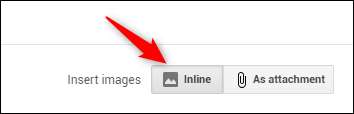
คลิก "แทรก" เมื่อคุณพร้อม
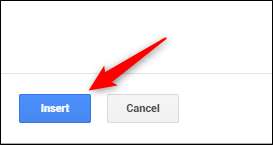
ตอนนี้ภาพของคุณจะปรากฏในเนื้อหาของอีเมล ไม่ต้องกังวลหากภาพใหญ่ไปหน่อยคุณสามารถปรับขนาดได้ เลือกรูปภาพจับที่จับที่มุมใดก็ได้จากนั้นลากไปยังขนาดที่ต้องการ
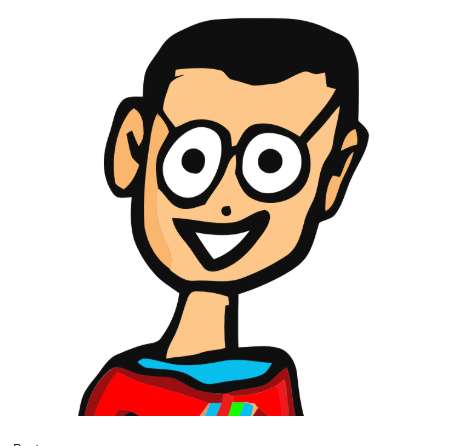
การแทรกไฮเปอร์ลิงก์ในรูปภาพ
ตอนนี้คุณพร้อมที่จะแทรกไฮเปอร์ลิงก์แล้ว เน้นภาพโดยการคลิกและลากเคอร์เซอร์ไปที่ภาพนั้น
บันทึก: คุณต้องไฮไลต์ภาพด้วยวิธีนี้แทนที่จะคลิกเพื่อเลือกหากคุณต้องการแทรกไฮเปอร์ลิงก์

จากนั้นเลือกไอคอน "แทรกลิงก์" ที่ด้านล่างของหน้าต่าง หรือคุณสามารถกด Ctrl + K
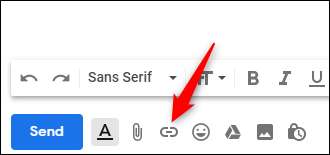
ตอนนี้คุณจะได้รับการต้อนรับจากหน้าต่าง "แก้ไขลิงก์" ในช่อง“ ข้อความที่จะแสดง” คุณจะเห็นชื่อภาพตามด้วยประเภทรูปแบบภาพ หากช่องนี้ว่างแสดงว่าคุณไม่ได้เน้นภาพของคุณ กลับไปลองอีกครั้ง
ในส่วน“ ลิงก์ไปยัง” ให้ป้อน URL ที่คุณต้องการใช้ คลิก "ตกลง" เมื่อเสร็จสิ้น
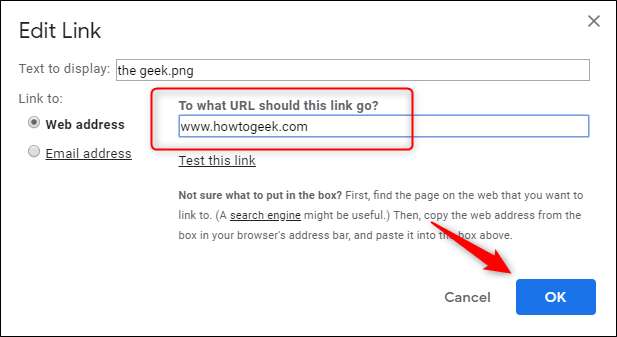
ตอนนี้คุณได้แทรกไฮเปอร์ลิงก์ในรูปภาพใน Gmail เรียบร้อยแล้ว อย่างไรก็ตามตามแนวทางปฏิบัติที่ดีโปรดยืนยันว่าลิงก์ถูกแทรกอย่างถูกต้อง เลือกภาพอีกครั้ง หากคุณใส่ไฮเปอร์ลิงก์อย่างถูกต้องคุณจะเห็นข้อความ "ไปที่ลิงก์" ตามด้วย URL ปลายทาง
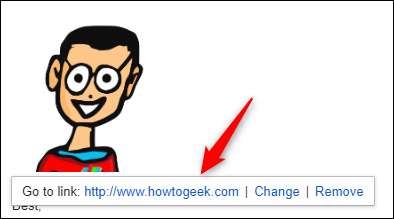
เมื่อผู้รับได้รับอีเมลสิ่งที่ต้องทำคือคลิกที่รูปภาพเพื่อไปยัง URL!







